[2025] Hvad er en CR3-fil, og hvordan åbner man den hurtigt
Hvad er en CR3-filHvis du ikke er fotoentusiast eller ejer et Canon-kamera, er du sandsynligvis ikke bekendt med dette billedformat. Disse CR3-billedfiler er Canons moderne RAW-billedformat. De er designet til at gemme ukomprimerede fotodata i høj kvalitet. På grund af den store størrelse og begrænsede kompatibilitet finder mange brugere det dog vanskeligt at åbne eller konvertere CR3-filer. Denne vejledning forklarer, hvad CR3-filer er, deres fordele, og hvordan man arbejder effektivt med dem.
Vejledningsliste
Hvad er en CR3-fil? Er CR3-filer egnede i 2025? Sådan åbner og konverterer du CR3-filer? [Bonus] Sådan opskalerer du CR3-filerHvad er en CR3-fil?
Den enkleste forklaring på en CR3-fil er, at det er et råt billedformat udviklet af Canon. Som en opgradering til det tidligere CR2-format tilbyder CR3 betydeligt bedre komprimering og større effektivitet. Derfor kan du nyde mere detaljerede billeder i høj kvalitet med en relativt lille filstørrelse. I modsætning til komprimerede formater som JPEG eller PNG bevarer CR3-filer alle de ubehandlede data, der optages af kamerasensoren.

Derudover kan du frit designe og forfine CR3-filer uden at gå på kompromis med deres oprindelige egenskaber. Selvom CR3-filer tilbyder fleksibilitet og professionel kvalitet, er de typisk større i størrelse. De er muligvis ikke som standard kompatible med al software, hvilket kræver specialiserede programmer eller konverteringsværktøjer for at åbne og redigere dem korrekt.
Er CR3-filer egnede i 2025?
Er Canon CR3-filer stadig egnede i 2025? Svaret er JA. Fotografer kan prioritere billedkvalitet og redigeringsfleksibilitet med CR3-billedfiler. Canon fortsætter med at bruge CR3-filformatet i sine nyeste produkter som f.eks. action kameraerCR3-billedformatet er fortsat et fast indslag i Canon-kameraer i 2025.

Hvad angår redigering, understøtter de fleste større softwareprogrammer, såsom Adobe Lightroom og Photoshop, nu CR3-filformatet fuldt ud, hvilket sikrer, at kompatibilitet ikke længere er en hindring for redigering. Og i disse understøttede programmer kan du konvertere CR3 til JPEG, PNG eller andre formater for bredere kompatibilitet. Samlet set gør dette formats balance mellem effektivitet og kvalitet det til et fremtidssikret valg for alle, der bruger et Canon-kamera i 2025.
Sådan åbner og konverterer du CR3-filer?
Det kan virke vanskeligt at arbejde med Canon CR3-filer i starten, især hvis du ikke har brugt Canons RAW-format før. Heldigvis gør moderne redigeringsværktøjer det nemt at både åbne og konvertere dem uden at miste kvalitet. Adobe Photoshop og lignende billedredigeringssoftware tilbyder problemfri understøttelse, så du kan se, ændre størrelse på billeder i Photoshopog eksporter CR3-filer til mere tilgængelige formater, f.eks. JPEG eller TIFF, for nemmere deling og lagring.
Trin 1.Start Adobe Photoshop på din enhed, og opret et nyt projekt til at åbne CR3-filen.

Trin 2.Vælg CR3-filen fra din mappe for at slippe den i Photoshop. Klik på knappen "Gem billeder...".

Trin 3.Klik på knappen "Filtypenavn" under fanen "Filnavngivning". Klik til sidst på knappen "Gem" for at konvertere din CR3-fil.

[Bonus] Sådan opskalerer du CR3-filer
Når du har konverteret dine CR3-billeder til mere tilgængelige formater, såsom JPEG eller PNG, kan du forbedre deres opløsning og detaljer til udskrivning, redigering eller deling online. Det er her, AnyRec AI Image Upscaler kommer ind, hvilket sikrer, at dine konverterede CR3-filer ser absolut bedst muligt ud.
Drevet af avanceret AI-teknologi forbedrer den billedkvaliteten, samtidig med at den bevarer naturlige detaljer, hvilket gør dine fotos skarpere og mere levende. Med blot et par klik kan du forbedre kvaliteten af fotos fra Photoshop op til 800% uden at bekymre dig om sløring eller forvrængning.
- Hurtig behandlingshastighed til at opskalere CR3-billeder på ingen tid.
- Behold de originale detaljer fra dine CR3-fotos under processen.
- Forbedr de slørede detaljer i dine CR3-fotos for en bedre effekt.
- Alle uploadede billeder vil automatisk blive slettet fra serveren.
Trin 1.Start AnyRec AI Image Upscaler. Klik på knappen "Upload et foto" for at tilføje billedet.

Trin 2.Når billedet er uploadet, starter processen med at opskalere din konverterede CR3-fil automatisk.
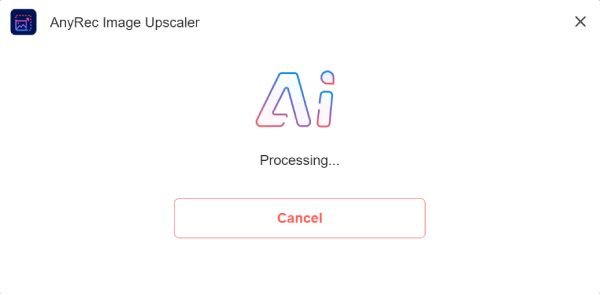
Trin 3.Når processen er færdig, skal du klikke på knappen "Gem" for at downloade det opskalerede CR3-billede.
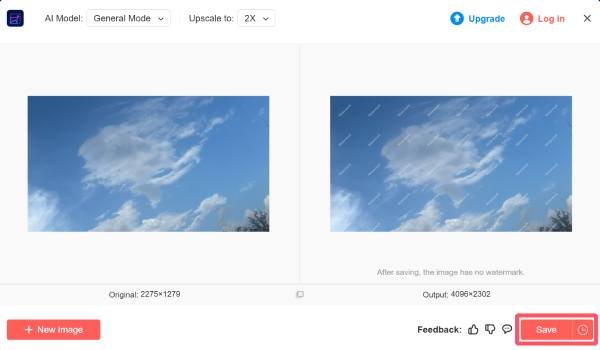
Konklusion
Det var alt for den samlede introduktion til CR3. Som et moderne Canon RAW-format leverer CR3-billeder information af høj kvalitet og mange detaljer i en kompakt filstørrelse. Med almindelige billedbehandlingsværktøjer som Adobe Photoshop kan du nemt åbne CR3-billeder og gemme dem i mere bredt understøttede formater. Desuden kan du bruge AnyRec AI Image Upscaler, kan du endda forbedre kvaliteten af en CR3-fil ud over dens oprindelige størrelse.



